如何在Chrome浏览器中管理浏览器的扩展程序
文章来源:谷歌浏览器官网
更新时间:2025-05-13
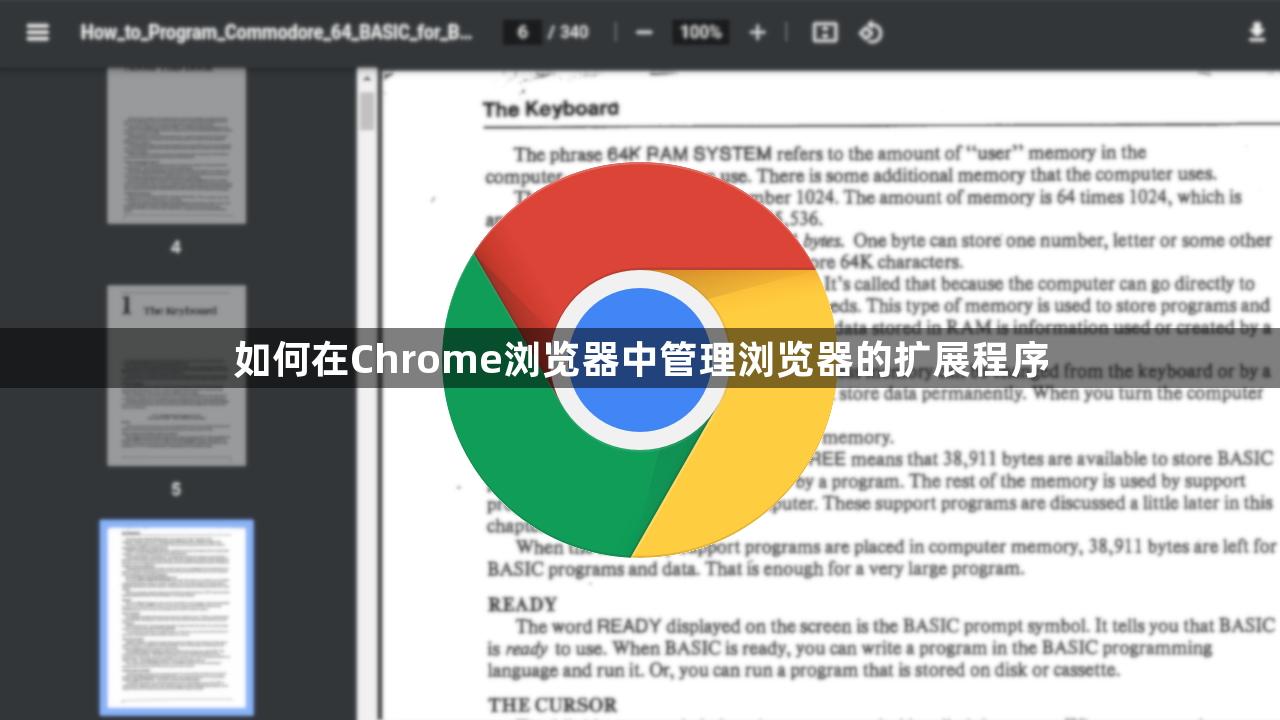
1. 打开扩展程序页面:在Chrome浏览器中,点击右上角的三个点(菜单按钮),选择“更多工具”,然后点击“扩展程序”。这样就打开了扩展程序的管理页面,可以在这里对已安装的扩展程序进行各种操作。
2. 启用或禁用扩展程序:在扩展程序页面中,找到需要管理的扩展程序,通过切换其右侧的开关来启用或禁用。如果某个扩展程序暂时不需要使用,可以将其禁用,这样可以避免它在后台占用资源,同时也不会完全删除,方便以后需要时再启用。例如,一些只在特定场景下使用的扩展程序,在不需要时就可以直接禁用。
3. 更新扩展程序:在扩展程序页面中,如果某个扩展程序有可用的更新,会显示“更新”按钮。点击该按钮,浏览器会自动下载并安装最新版本的扩展程序。定期更新扩展程序可以确保其功能的正常运行,修复可能存在的安全漏洞或性能问题,同时也可能带来新的功能和优化。
4. 调整扩展程序顺序:在扩展程序页面中,可以通过点击并拖动扩展程序的方式来调整它们的顺序。这个顺序可能会影响扩展程序的加载顺序和在浏览器工具栏中的显示位置。一般来说,将常用且重要的扩展程序放在前面,方便快速访问和管理。
5. 查看扩展程序详细信息:点击扩展程序名称,可以展开查看该扩展程序的详细信息,包括版本号、开发者信息、权限设置等。通过查看这些信息,可以了解扩展程序的功能和安全性,判断是否需要对其进行进一步的管理或调整。例如,如果发现某个扩展程序请求了过多的敏感权限,可以考虑是否继续使用该扩展程序。
6. 卸载扩展程序:在扩展程序页面中,点击扩展程序右下角的“删除”按钮(对于部分扩展程序可能是一个垃圾桶图标),可以将该扩展程序从浏览器中完全卸载。卸载后,与该扩展程序相关的所有文件和设置都会被删除。如果确定某个扩展程序不再需要,可以将其卸载以释放浏览器资源和存储空间。
Chrome浏览器插件请求重试机制设计案例
分享Chrome浏览器插件请求重试机制的设计案例,有效提升网络请求的稳定性和可靠性。
谷歌浏览器插件管理及更新操作实用指南详解
文章全面介绍了谷歌浏览器插件的管理及更新操作,指导用户如何安全高效地维护插件,保障浏览器稳定运行。内容涵盖插件安装、更新策略及权限管理等实用建议。
谷歌浏览器跨平台版本下载安装包获取方法
谷歌浏览器跨平台版本提供下载安装包获取方法,支持Windows和Mac系统,用户可完成插件管理、缓存优化及账号同步,实现高效操作。
如何加速Google Chrome浏览器的启动速度
介绍如何加速Google Chrome浏览器的启动速度,帮助用户缩短加载时间,提升浏览体验,特别是对于高频使用的用户,快速打开浏览器提高工作效率。

